在 Microsoft Excel 中通过查询创建 Power Platform 数据流(预览版)
[本主题是预发行文档,有可能会有所更改。]
可以在 Microsoft Excel 工作簿中通过查询创建 Microsoft Power Platform 数据流,利用云支持的数据流定期刷新和处理数据,而不是在 Excel 中手动执行这些操作。
本文介绍如何将查询从 Excel 导出到 Power Query 模板中,然后可以再导入 Power Platform 数据流来创建数据流。
注意
通过查询功能创建 Power Query 模板的预览功能仅适用于 Office 预览体验成员。 有关 Office 预览体验计划的详细信息,请转到 Office 预览体验成员。
概述
在 Excel 中处理大型数据集或长期运行的查询时,每次手动触发数据刷新都会非常麻烦,因为这样做会占用计算机资源,而且必须等到计算完成后才能获得最新数据。 将这些数据操作移动到 Power Platform 数据流中是一种有效的方法,可以释放计算机资源,并轻松获得最新数据以供您在 Excel 中使用。
只需执行两个快速步骤即可执行此操作:
- 将 Excel 中的查询导出到 Power Query 模板
- 从 Power Query 模板创建 Power Platform 数据流
将 Excel 中的查询导出到 Power Query 模板
第一步是使用 Excel 中的查询创建 Power Query 模板。
从“数据”选项卡>获取数据>启动 Power Query 编辑器,启动 Power Query 编辑器。
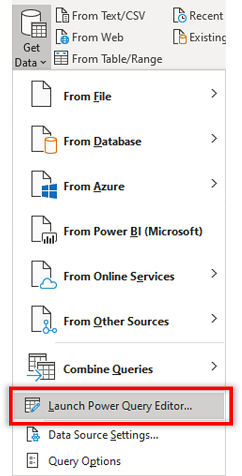
加载 Power Query 后,请选择文件>导出模板。
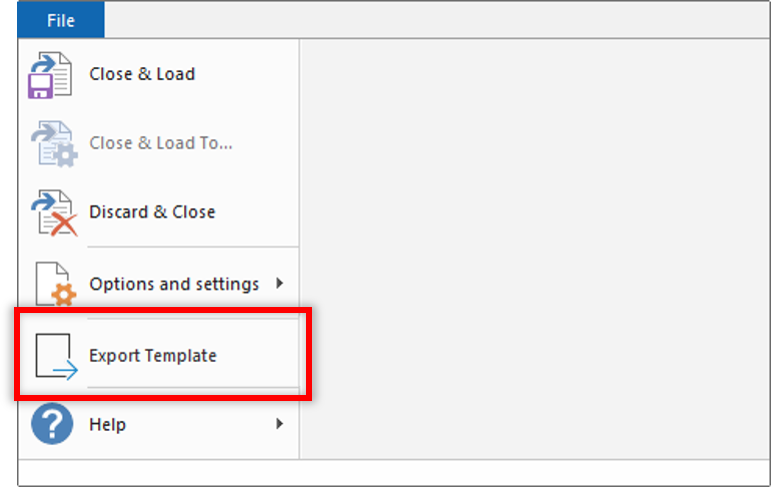
模板需要基本信息,例如名称和说明,然后才能在计算机上本地保存。
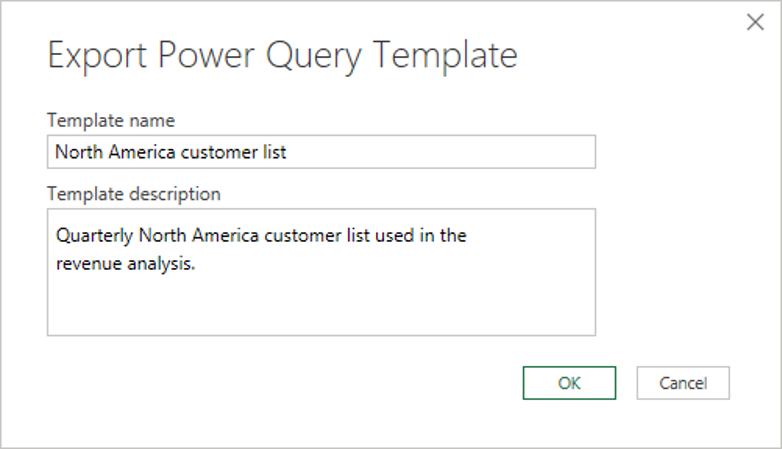
从 Power Query 模板创建 Power Platform 数据流
登录到 Power Apps。
在左侧导航窗格中,选择“数据>”数据流。
从工具栏中,选择 新建数据流>导入模板。
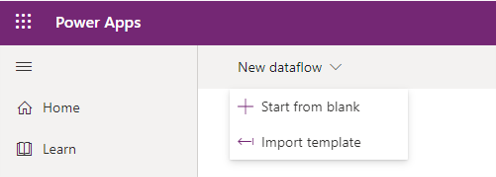
选择之前创建的 Power Query 模板。 数据流名称将用提供的模板名称预先填充。 在数据流创建屏幕中完成操作后,选择“下一步”,在查询编辑器中查看 Excel 中的查询。
此时,按照正常的数据流创建和配置流程进行操作,便可以进一步转换数据,设置数据流的刷新计划,以及进行任何其他可能的数据流操作。 有关如何配置和创建 Power Platform 数据流的详细信息,请转到“创建和使用数据流”。